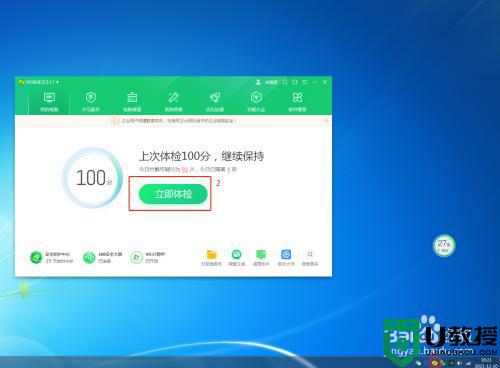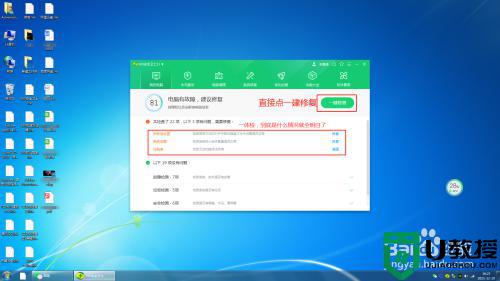通常情况,在电脑上安装的软件都会默认在桌面上自动创建对应的快捷方式图标,用户可以直接双击打开使用。但是有win7用户发现自己的桌面图标全都出现lnk后缀标志,这是怎么回事?要怎么把这些图标还原正常呢?下面小编就来告诉大家win7桌面图标变lnk还原方法。
推荐下载:win7专业版64位
具体方法:
1、发现电脑图标变lnk后缀打不开了。
2、首先我们打开360安全卫士,这个时候直接点360安全卫士是打不开的,我们需要点击电脑桌面右下角的360安全卫士图标打开360安全卫士,然后直接点立即体检。
3、等待体检完成后就可以看到电脑存在的毛病了,这时候我们直接点击一键修复,等待完成就好了。
4、如果修复之后图标无变化,我们可以尝试打开一个图标无变化的软件看看,如果可以打开,重启电脑就恢复如初了,如果不能打开就尝试再次体检修复即可。
以上就是小编告诉大家的win7桌面图标变lnk还原方法了,有需要的用户就可以根据小编的步骤进行操作了,希望能够对大家有所帮助。


 时间 2023-02-02 18:11:31
时间 2023-02-02 18:11:31 作者 admin
作者 admin 来源
来源